幽灵资源网 Design By www.bzswh.com
儿童节马上就到了,让我们用Coreldraw(点击下载)来画一幅樱桃小丸子的儿童节插画吧。祝所有的孩子都能健康快乐地成长。这里主要用到贝塞尔工具、形状工具以及交互式填充和阴影工具,操作简洁实用,适合练习CD基本工具的综合运用。先看下完成图吧:

图1 Coreldraw绘制樱桃小丸子儿童节插画
绘制过程:
1、脸。用贝塞尔工具画出如下五边形,用形状工具选中所有节点,Ctrl+Q转为曲线后调整到如下形状。
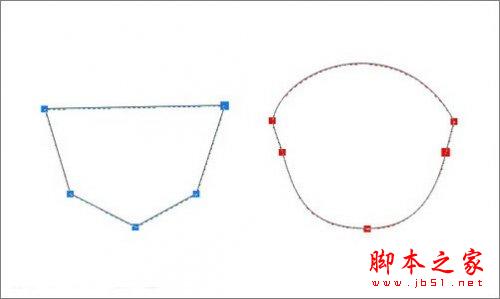
图2
2、给脸填充颜色C:3 M:13 Y:24 K:0,轮廓为黑色。
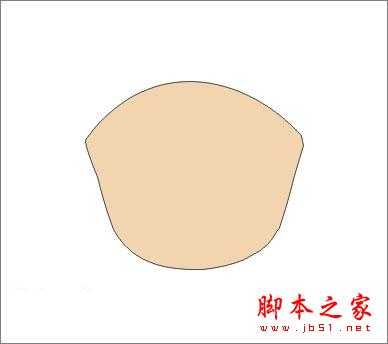
图3
3、头发。用贝塞尔工具画出如下半圆形,用形状工具选中所有节点,Ctrl+Q转为曲线后调整到如下形状。
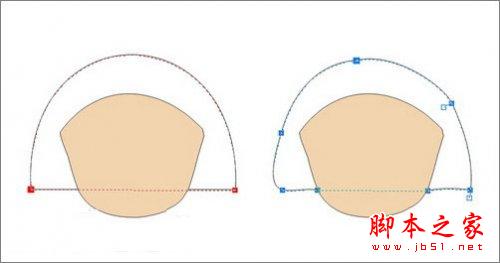
图4
4、给头发填充黑色,Shfit+Pagedown置于面部层之下。

图5
5、刘海。用贝塞尔工具画出如下锯齿形的刘海,用形状工具选中所有节点,Ctrl+Q转为曲线后调整各尖角为弧形。
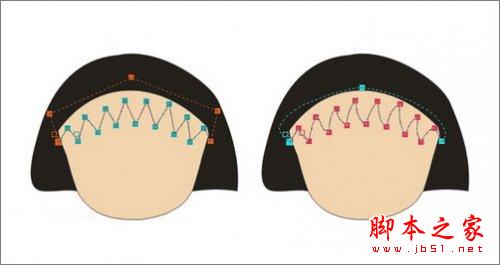
图6
6、给刘海填充黑色,完成头发。

图7
7、耳朵。用贝塞尔工具画出如下小半圆形,填充色与脸部相同,放在脸部一侧作为耳朵。Ctrl+D复制一个水平翻转后放在另一边,完成耳朵。

图8
8、用矩形工具画一个小矩形置于面部层之下作为脖子。
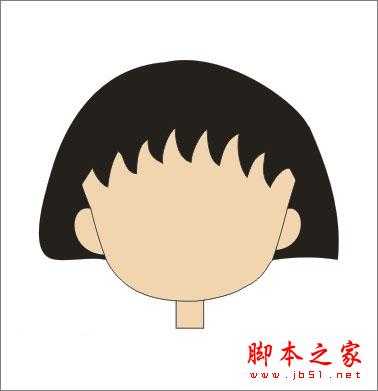
图9
9、用贝塞尔工具画出身体的直线轮廓以定下人物的基本姿态。
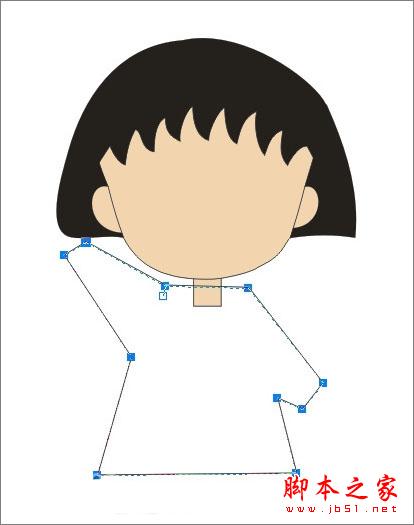
图10
10、用形状工具选中所有节点,Ctrl+Q转为曲线后调整为裙子的形状。
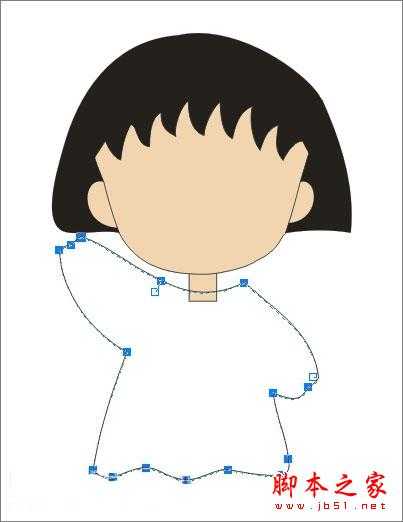
图11
11、给衣服填充一个橙色。
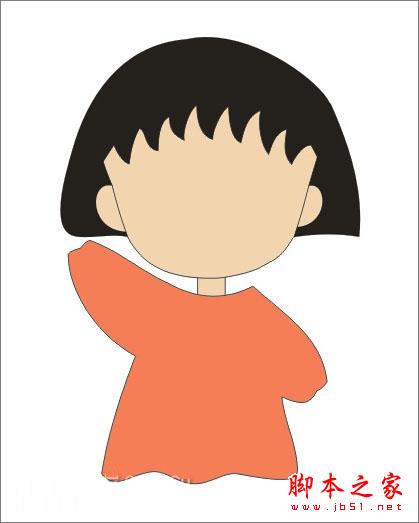
图12
12、用贝塞尔工具在胳膊与身体相交处画两条曲线,形成袖子上的褶皱。
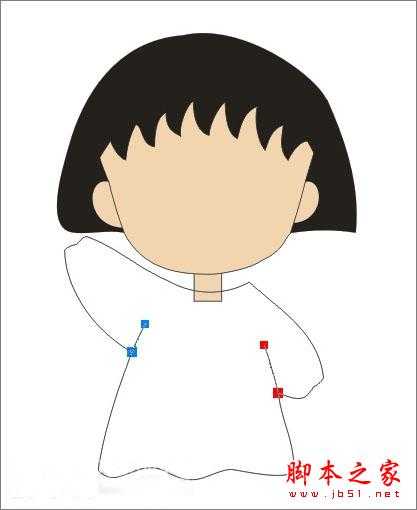
图13
13、用贝塞尔工具画出如下多角形的衣领。
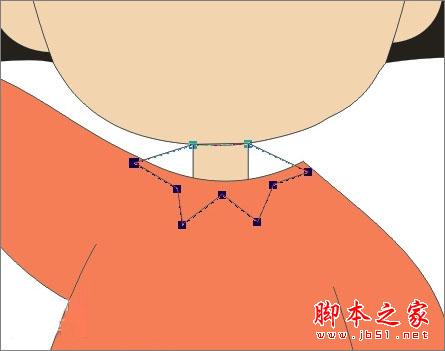
图14
14、用形状工具选中所有节点,Ctrl+Q转为曲线后调整各尖角为弧形,填充白色完成衣领。

图15
15、用贝塞尔工具画出脚的直线轮廓,用形状工具选中所有节点,Ctrl+Q转为曲线后调整为如下形状。
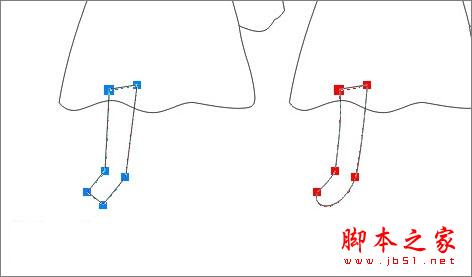
图16
16、给脚也填充肉色C:3 M:13 Y:24 K:0,轮廓为黑色。

图17
17、按小键盘上“+”号键原地复制一只脚,用形状工具选中它顶端的两个节点并下移到如下位置,填充白色形成袜子。

图18
18、将脚和袜子一起选中并Ctrl+G群组。Ctrl+D复制一份,水平翻转后放在另一边完成双脚。

图19
19、用贝塞尔工具画出手的直线轮廓以定下手指的方向。
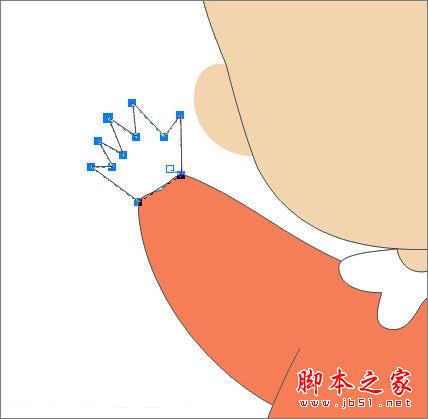
图20
20、用形状工具选中所有节点,Ctrl+Q转为曲线后调整平滑。

图21
21、给手也填充肉色,置于身体层之下。
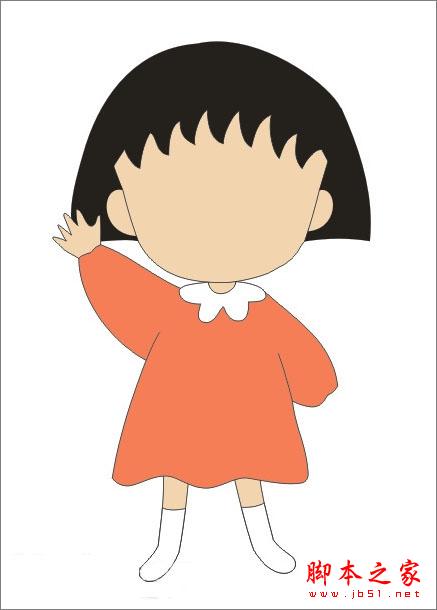
图22
22、Ctrl+D复制出一只手,旋转到如下角度放在另一边。

图23
23、用形状工具调整这只手的各个节点到如下形状,填充肉色,完成身体部分。

图24
24、眼睛。用椭圆工具画出一个小椭圆填充黑色,再画一个更小的椭圆填充白色放在黑眼睛上形成高光。

图25
25、交两个椭圆一起选中,Ctrl+G群组。按小键盘上“+”号键原地复制一份,放在另一边形成一对眼睛。

图26
26、嘴巴。用贝塞尔工具画出如下半圆形,填充红色即可。

图27
27、眉毛。用贝塞尔工具画出如下弧形放在刘海上形成眉毛,宽度为0.5mm。

图28
28、按小键盘上“+”号键原地复制一份,水平翻转后放在另一边完成眉毛。

图29
29、脸上红晕。用椭圆工具画一个小椭圆,选择交互式填充工具(快捷键为G),在椭圆上拉出一个从红到白的渐变,方式为射线。
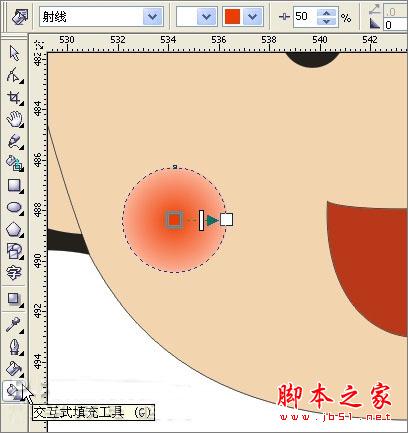
图30
30、按小键盘上“+”号键原地复制一份,放在另一边形成红扑扑的小脸蛋儿。

图31
31、蝴蝶结。先用贝塞尔工具画出直线轮廓,然后用形状工具选中所有节点,Ctrl+Q转为曲线后调整平滑,填充红色,轮廓为黑色。

图32
32、用椭圆工具画一个小椭圆,放在蝴蝶结上。用形状工具选中椭圆,Ctrl+Q转为曲线后调整一下形状,也填充红色。
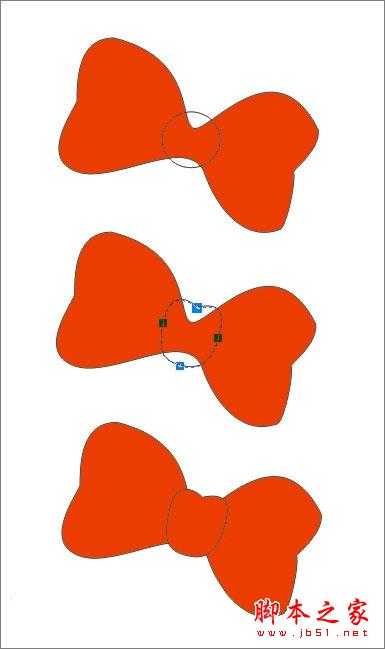
图33
33、用贝塞尔工具画出蝴蝶结上的褶皱线条并调节平滑,轮廓为黑色。画好一边后复制一份,水平翻转后放到另一边即可。
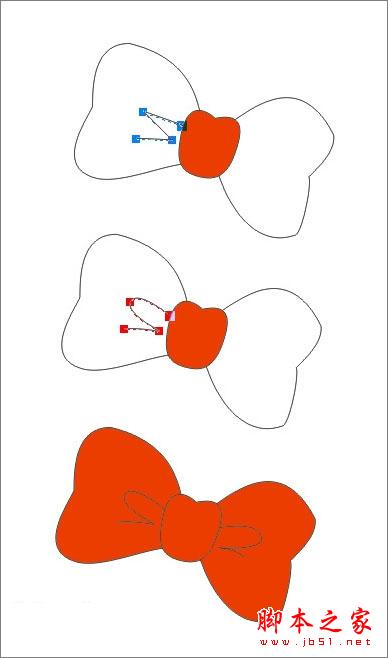
图34
34、将画好的蝴蝶结放在头发上,可爱的樱桃小丸子就向我们招手了。接着用矩形工具画一个大矩形作为天空背景。用交互式填充工具在矩形上拉出一个从蓝到白的渐变,方式为线性,形成天空。

图35
35、影子。把小丸子的各个部分全部选中,Ctrl+G群组。选择交互式阴影工具,从脚部开始向右上方拉出一个影子,参数设置如下。
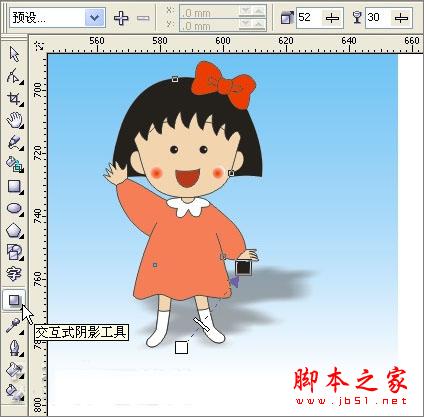
图36
36、云朵。用椭圆工具画一个小椭圆,填充白色。Ctrl+D复制出另外三个如下交叠在一起,将它们一起选中后点“焊接”按钮。
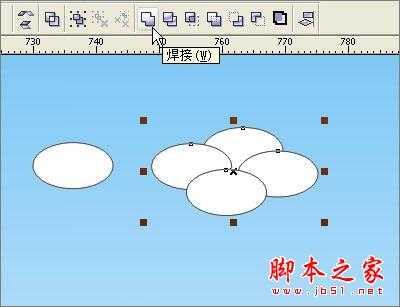
图37
37、将轮廓设为无,这样就做出了一片云朵。

图38
38、复制出多个云朵,并调整到不同大小和位置形成蓝天白云。最后打上文字,一幅可爱的樱桃小丸子插画就完成了。

Coreldraw绘制樱桃小丸子儿童节插画

图1 Coreldraw绘制樱桃小丸子儿童节插画
绘制过程:
1、脸。用贝塞尔工具画出如下五边形,用形状工具选中所有节点,Ctrl+Q转为曲线后调整到如下形状。
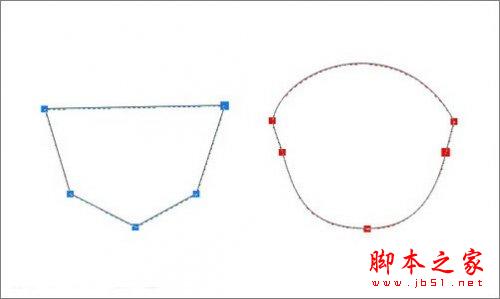
图2
2、给脸填充颜色C:3 M:13 Y:24 K:0,轮廓为黑色。
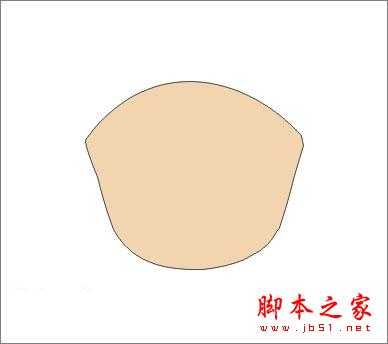
图3
3、头发。用贝塞尔工具画出如下半圆形,用形状工具选中所有节点,Ctrl+Q转为曲线后调整到如下形状。
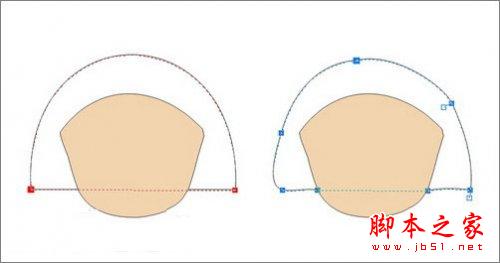
图4
4、给头发填充黑色,Shfit+Pagedown置于面部层之下。

图5
5、刘海。用贝塞尔工具画出如下锯齿形的刘海,用形状工具选中所有节点,Ctrl+Q转为曲线后调整各尖角为弧形。
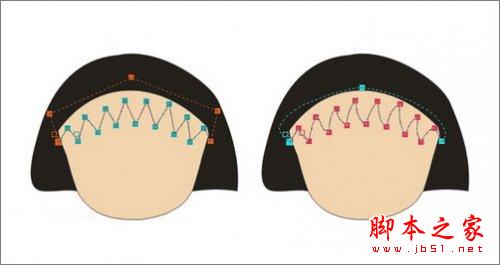
图6
6、给刘海填充黑色,完成头发。

图7
7、耳朵。用贝塞尔工具画出如下小半圆形,填充色与脸部相同,放在脸部一侧作为耳朵。Ctrl+D复制一个水平翻转后放在另一边,完成耳朵。

图8
8、用矩形工具画一个小矩形置于面部层之下作为脖子。
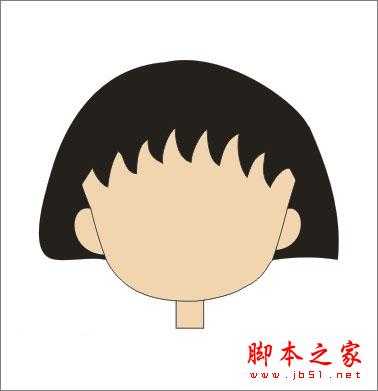
图9
9、用贝塞尔工具画出身体的直线轮廓以定下人物的基本姿态。
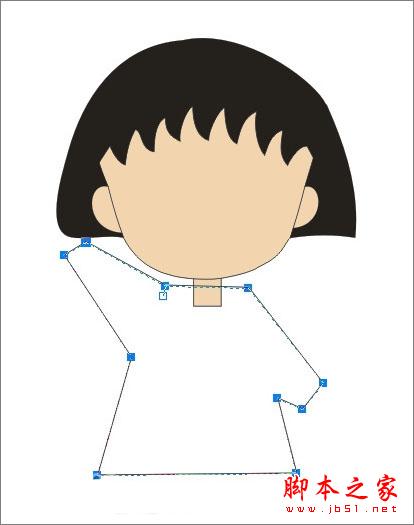
图10
10、用形状工具选中所有节点,Ctrl+Q转为曲线后调整为裙子的形状。
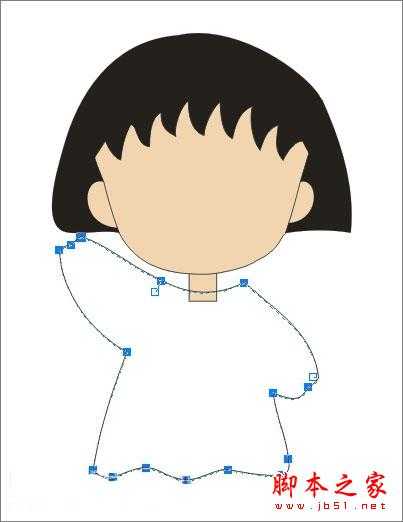
图11
11、给衣服填充一个橙色。
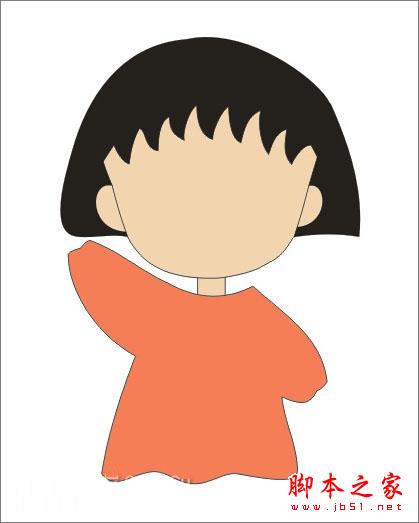
图12
12、用贝塞尔工具在胳膊与身体相交处画两条曲线,形成袖子上的褶皱。
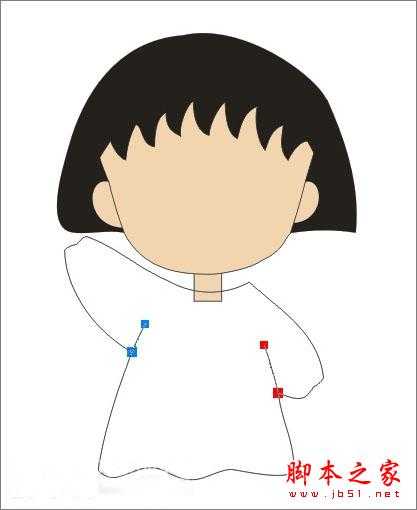
图13
13、用贝塞尔工具画出如下多角形的衣领。
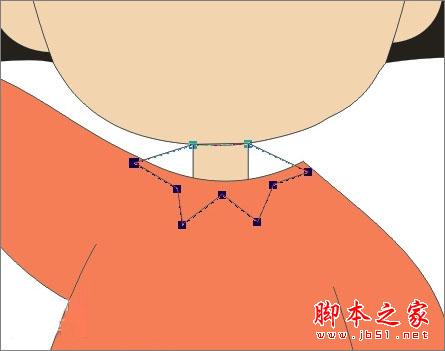
图14
14、用形状工具选中所有节点,Ctrl+Q转为曲线后调整各尖角为弧形,填充白色完成衣领。

图15
15、用贝塞尔工具画出脚的直线轮廓,用形状工具选中所有节点,Ctrl+Q转为曲线后调整为如下形状。
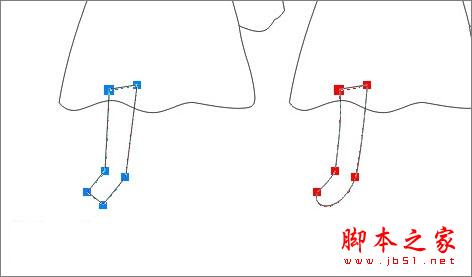
图16
16、给脚也填充肉色C:3 M:13 Y:24 K:0,轮廓为黑色。

图17
17、按小键盘上“+”号键原地复制一只脚,用形状工具选中它顶端的两个节点并下移到如下位置,填充白色形成袜子。

图18
18、将脚和袜子一起选中并Ctrl+G群组。Ctrl+D复制一份,水平翻转后放在另一边完成双脚。

图19
19、用贝塞尔工具画出手的直线轮廓以定下手指的方向。
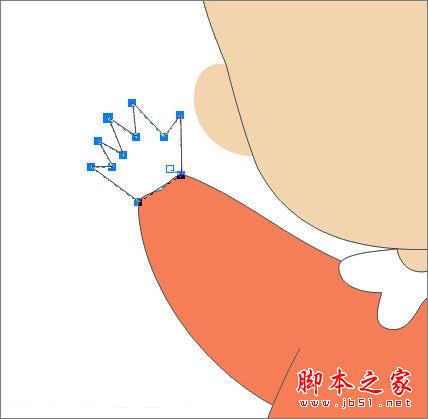
图20
20、用形状工具选中所有节点,Ctrl+Q转为曲线后调整平滑。

图21
21、给手也填充肉色,置于身体层之下。
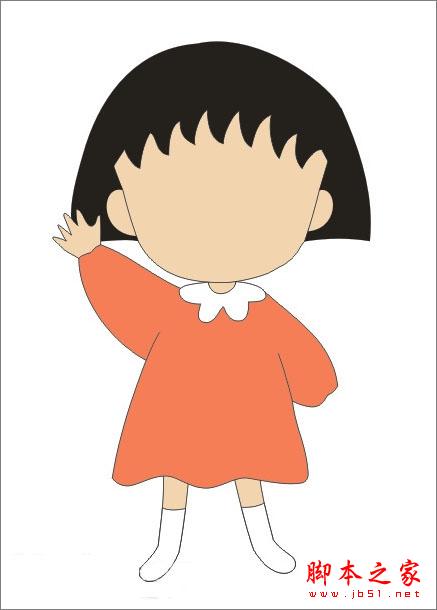
图22
22、Ctrl+D复制出一只手,旋转到如下角度放在另一边。

图23
23、用形状工具调整这只手的各个节点到如下形状,填充肉色,完成身体部分。

图24
24、眼睛。用椭圆工具画出一个小椭圆填充黑色,再画一个更小的椭圆填充白色放在黑眼睛上形成高光。

图25
25、交两个椭圆一起选中,Ctrl+G群组。按小键盘上“+”号键原地复制一份,放在另一边形成一对眼睛。

图26
26、嘴巴。用贝塞尔工具画出如下半圆形,填充红色即可。

图27
27、眉毛。用贝塞尔工具画出如下弧形放在刘海上形成眉毛,宽度为0.5mm。

图28
28、按小键盘上“+”号键原地复制一份,水平翻转后放在另一边完成眉毛。

图29
29、脸上红晕。用椭圆工具画一个小椭圆,选择交互式填充工具(快捷键为G),在椭圆上拉出一个从红到白的渐变,方式为射线。
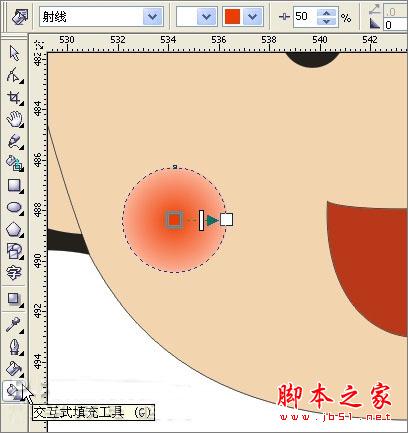
图30
30、按小键盘上“+”号键原地复制一份,放在另一边形成红扑扑的小脸蛋儿。

图31
31、蝴蝶结。先用贝塞尔工具画出直线轮廓,然后用形状工具选中所有节点,Ctrl+Q转为曲线后调整平滑,填充红色,轮廓为黑色。

图32
32、用椭圆工具画一个小椭圆,放在蝴蝶结上。用形状工具选中椭圆,Ctrl+Q转为曲线后调整一下形状,也填充红色。
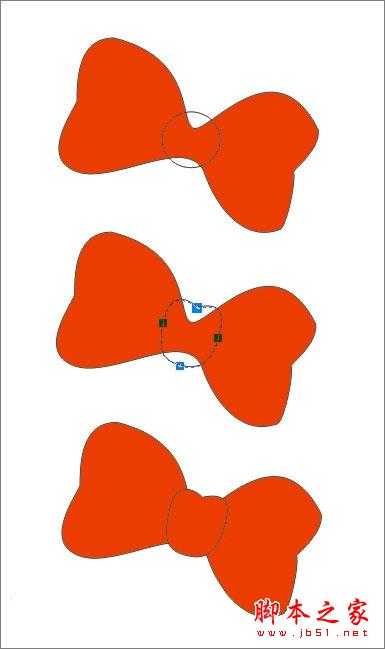
图33
33、用贝塞尔工具画出蝴蝶结上的褶皱线条并调节平滑,轮廓为黑色。画好一边后复制一份,水平翻转后放到另一边即可。
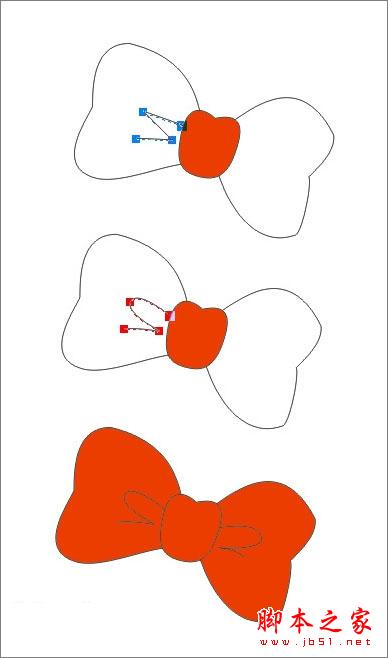
图34
34、将画好的蝴蝶结放在头发上,可爱的樱桃小丸子就向我们招手了。接着用矩形工具画一个大矩形作为天空背景。用交互式填充工具在矩形上拉出一个从蓝到白的渐变,方式为线性,形成天空。

图35
35、影子。把小丸子的各个部分全部选中,Ctrl+G群组。选择交互式阴影工具,从脚部开始向右上方拉出一个影子,参数设置如下。
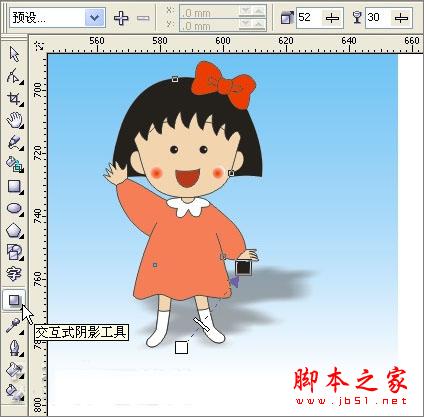
图36
36、云朵。用椭圆工具画一个小椭圆,填充白色。Ctrl+D复制出另外三个如下交叠在一起,将它们一起选中后点“焊接”按钮。
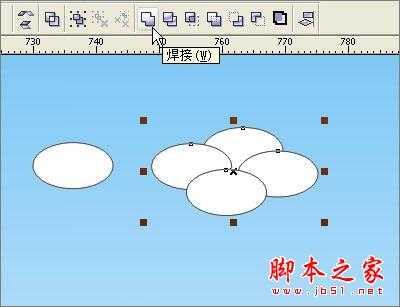
图37
37、将轮廓设为无,这样就做出了一片云朵。

图38
38、复制出多个云朵,并调整到不同大小和位置形成蓝天白云。最后打上文字,一幅可爱的樱桃小丸子插画就完成了。

Coreldraw绘制樱桃小丸子儿童节插画
幽灵资源网 Design By www.bzswh.com
广告合作:本站广告合作请联系QQ:858582 申请时备注:广告合作(否则不回)
免责声明:本站文章均来自网站采集或用户投稿,网站不提供任何软件下载或自行开发的软件! 如有用户或公司发现本站内容信息存在侵权行为,请邮件告知! 858582#qq.com
免责声明:本站文章均来自网站采集或用户投稿,网站不提供任何软件下载或自行开发的软件! 如有用户或公司发现本站内容信息存在侵权行为,请邮件告知! 858582#qq.com
幽灵资源网 Design By www.bzswh.com
暂无评论...
稳了!魔兽国服回归的3条重磅消息!官宣时间再确认!
昨天有一位朋友在大神群里分享,自己亚服账号被封号之后居然弹出了国服的封号信息对话框。
这里面让他访问的是一个国服的战网网址,com.cn和后面的zh都非常明白地表明这就是国服战网。
而他在复制这个网址并且进行登录之后,确实是网易的网址,也就是我们熟悉的停服之后国服发布的暴雪游戏产品运营到期开放退款的说明。这是一件比较奇怪的事情,因为以前都没有出现这样的情况,现在突然提示跳转到国服战网的网址,是不是说明了简体中文客户端已经开始进行更新了呢?
